一、JDK下载安装
1JDK的下载
往下拉,看到Developer Downloads ,点击 java

点击 Java (JDK) for Developers
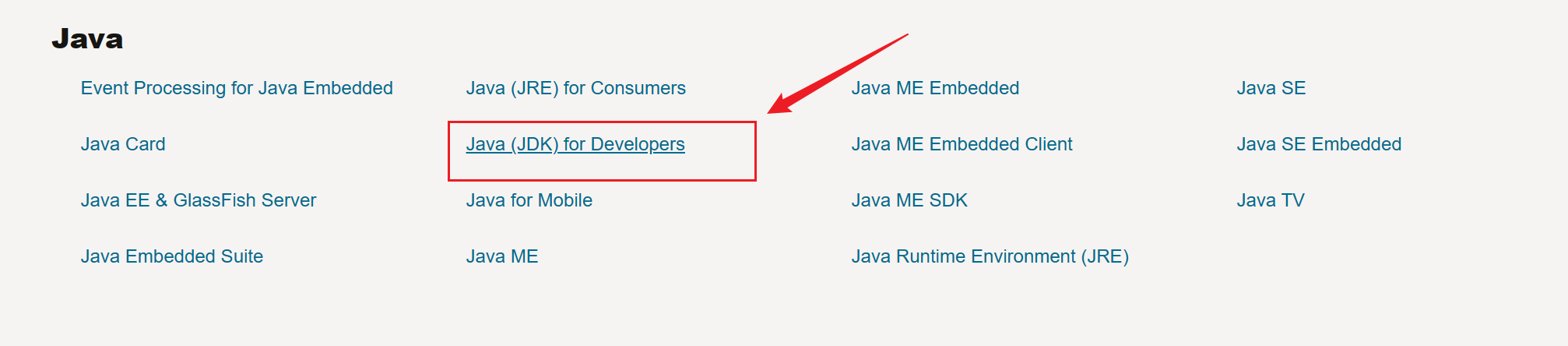
选择你想要下载的jdk版本

点击 JDK Downloads ,往下拉,
(有可能会提示先登录账号,才能下载。没账号的可以注册一个)
我的系统是Windows的 64位,个人偏爱压缩版,
所以选择了jdk-14.0.1_windows-x64_bin.zip
(压缩版的话,放到指定的目录下,直接解压出来就行了)

2.JDK的安装
双击运行安装包

2.修改JDK安装目录
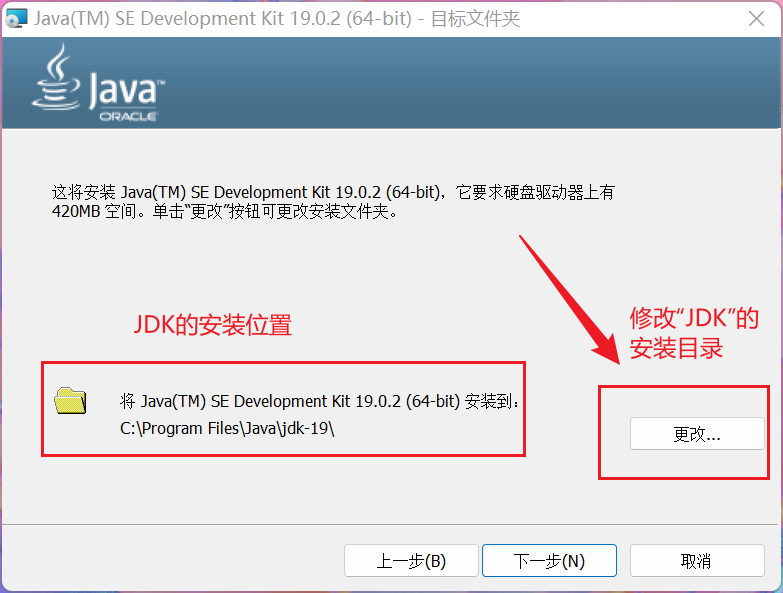
3.根据提示安装完成,这就完成jdk安装了,可以直接点关闭了。

3.JDK的环境配置
“我的电脑”右键→属性→高级系统设置→环境变量
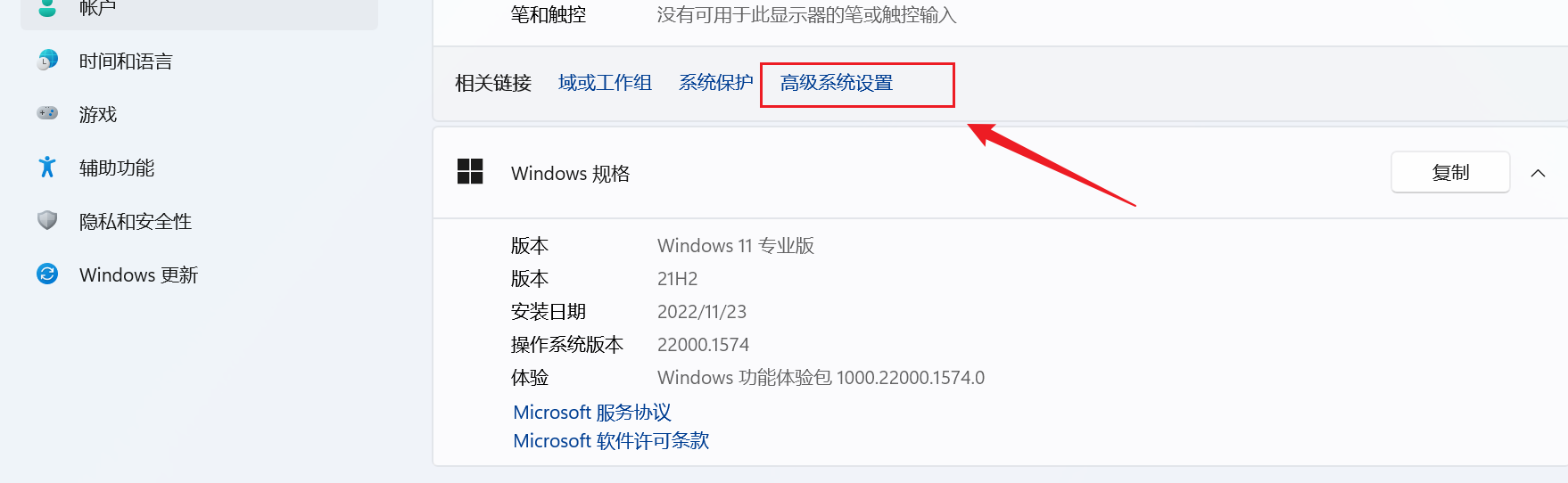

点击“新建”,新建系统变量JAVA_HOME,值为JDK安装根目录


编辑PATH变量,将刚刚新建的JAVA_HOME变量加上bin目录设置到PATH中
【 %JAVA_HOME%\bin;%JAVA_HOME%\jre\bin; 】
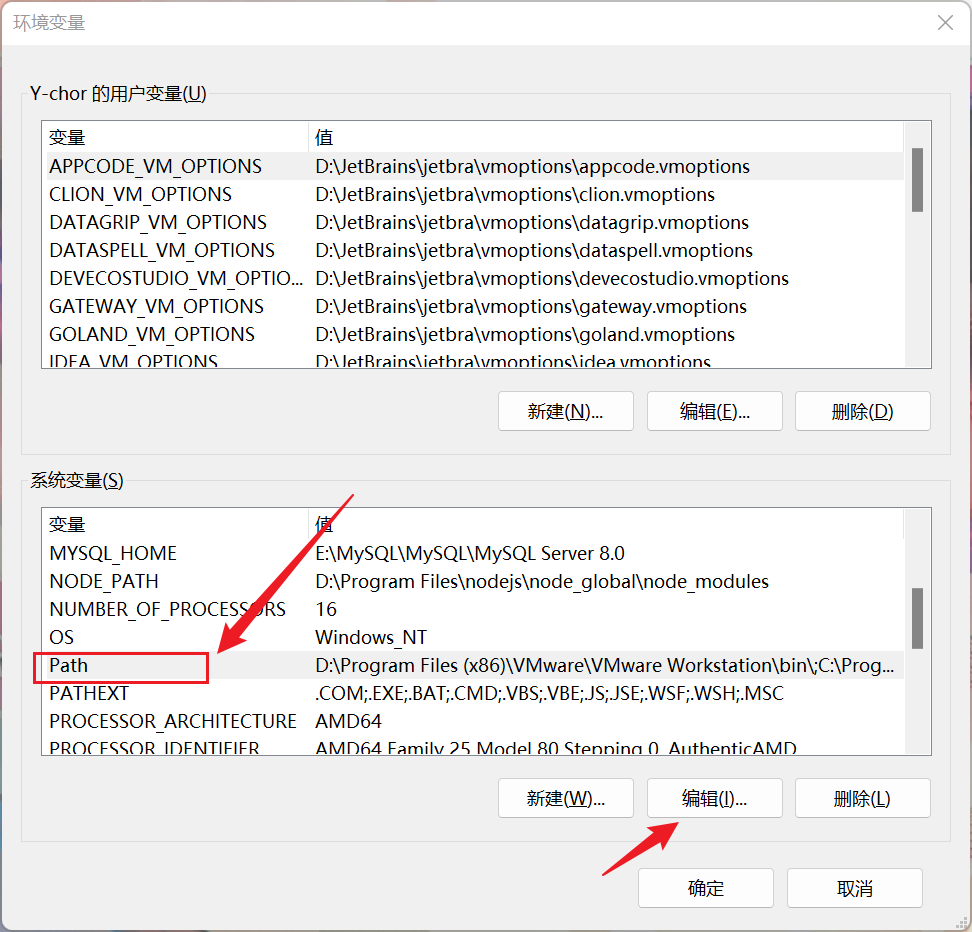

二、JDK的配置验证
同时按住win + R,输入cmd,回车,进入命令提示符窗口
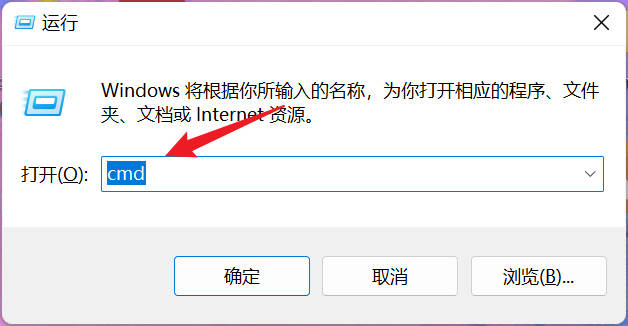
先输入 java –version 查看一下版本号。

再输入 java 看看有没有java相关信息

最后是一个关键点 输入 javac ,看看有没有相关信息
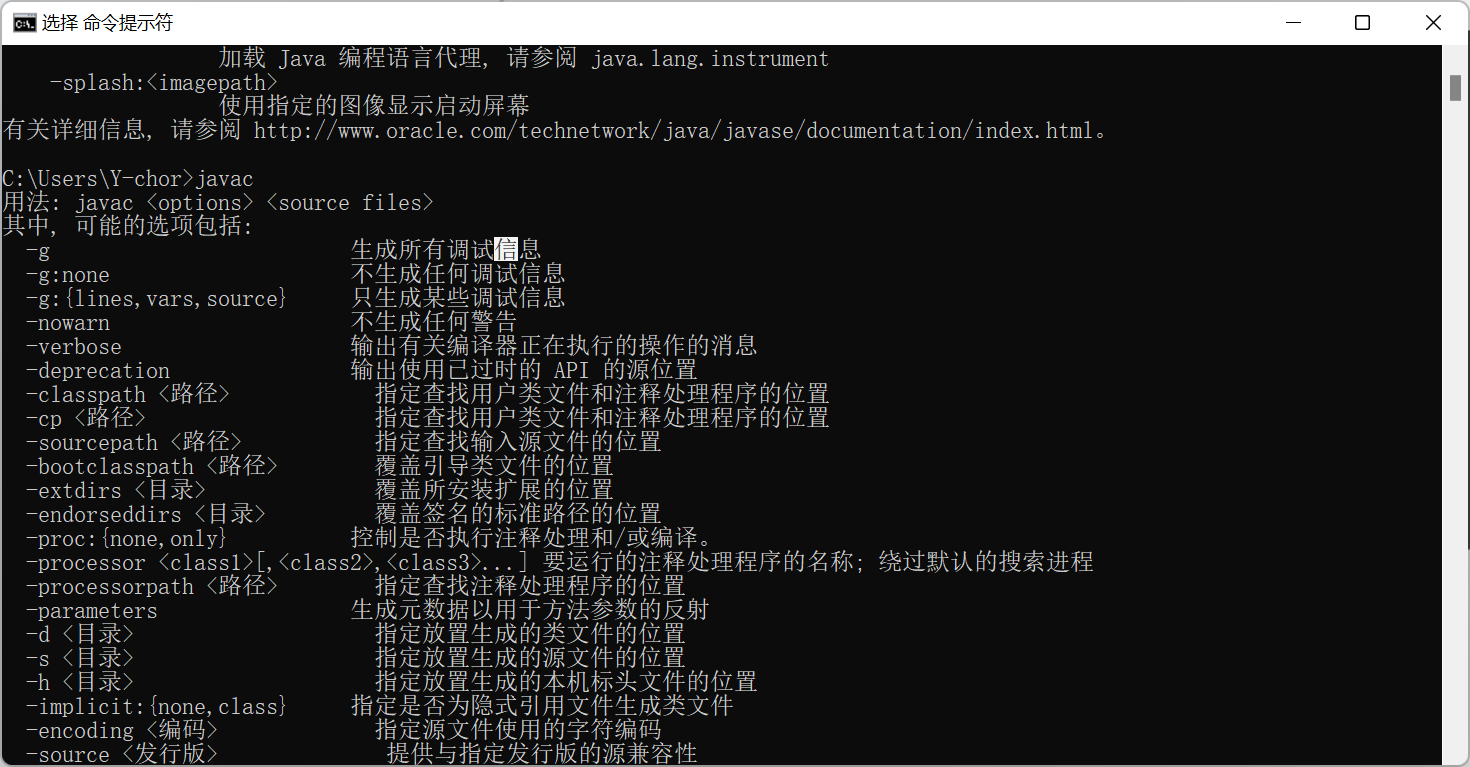
5. 如果没成功的话,可以重新检查一轮。基本上就是路径 配没配对的问题了。








 该文详细介绍了如何在Windows64位系统上下载JDK,从访问Oracle官网选择合适的版本,到下载压缩版JDK并解压,再到安装JDK和配置环境变量,最后通过命令行验证JDK安装是否成功。
该文详细介绍了如何在Windows64位系统上下载JDK,从访问Oracle官网选择合适的版本,到下载压缩版JDK并解压,再到安装JDK和配置环境变量,最后通过命令行验证JDK安装是否成功。














 9927
9927











 被折叠的 条评论
为什么被折叠?
被折叠的 条评论
为什么被折叠?








